Scopo principale del tool di duplicazione è quello di inserire personaggi non giocanti in Gothic III, NPCs appunto, utilizzando i modelli già presenti nel gioco. In altri termini è come se fosse una clonazione (o un copia e incolla se volete) degli NPC di base appartenenti alle varie fazioni e razze. Di conseguenza, saranno anche ricollocate le stesse proprietà del personaggio scelto (nomade\novizio o guerriero, orco ecc.). Il Duplicatore consente di cambiare l’aspetto dell’NPC, ovvero, il tipo di arma, armatura e alcune combinazioni anatomiche (del tipo testa di orco sul corpo di un ribelle e così via).
Le operazioni preliminari necessarie sono tre:
- Scaricate il G3Pak.rar e il Duplicatore di NPCs (G3 NPC Kit v.0.23)
- Scompattate e aprite il G3Pak.zip; verrà creata una nuova cartella col nome G3Pak. Spostatela sul Desktop (o dove volete). Aprite la cartella ed avviate il G3Pak.exe. Andate su File –> Open e cercate nel percorso C:\Programmi\Gothic III\Data il file Projects_compiled.pak (file con estensione PAK). Aprite il file e poi cliccate su Extract All. Se adesso tornate nella cartella G3Pak, troverete un’altra cartella Projects_compiled
- Selezionate la cartella Projects_compiled e fate copia\incolla della stessa nel percorso: C:\Programmi\Gothic III\Data.
Passiamo all’esempio pratico più semplice: Supponete di voler creare (o meglio duplicare) un nuovo NPC nel Varant, a Ben Erai City, in un punto ben preciso che indicherò successivamente.
Procedete come segue, nell’ordine:
- Trovate il file: G3_Varant_01_BenErai_NPC_02.lrentdat (questo file con estensione *.lrentdat contiene tutte le informazioni necessarie per l’editing o replacing delle proprietà del personaggio che vogliamo moddare) nel percorso C:\Programmi\Gothic III\Data\Projects_compiled\G3_World_01\Varant\BenE rai_City\G3_Varant_01_BenErai_NPC_02
- Fate copia\incolla sul desktop del file appena trovato (G3_Varant_01_BenErai_NPC_02.lrentdat)
- Ora estraete il contenuto del file zippato G3 NPC Kit.zip che avete scaricato in precedenza
- Spostate sul desktop la cartella appena estratta Go3_NPC_Kit, apritela ed avviate il tool Go3_NPC_Duplicator.exe. Si aprirà la finestra “Choosing a NPC”
- Cliccate su “open file” e cercate e selezionate il file G3_Varant_01_BenErai_NPC_02.lrentdat che avevate salvato sul desktop. Selezionate la voce apri
- Nel campo “GuID seed” mettete il vostro nome o nickname (o quello che volete) e il numero che indica la vostra modifica dell’NPC (ad esempio 1 se è la prima) rispettando il limite minimo di 3 caratteri fino ad un massimo di 14
- Cliccate su “create GUID”
- Lasciate stare di default (su NomadNovice_06) il campo “choose NPC to be changed”
- Cliccate su edit e si aprirà la nuova finestra “Replacing NPC properties”
- Spuntate la voce “V.I.P.” nella sezione “Heads” della finestra (in alto a destra)
- Nel campo “Change Head and Body” selezionate nel primo menu a tendina l’elemento “Head_Angar”
- Nel menu sottostante selezionate, ad esempio, la voce “Body_Nrd_Ancient” (solo alcune combinazioni Head\Body funzionano, inoltre i modelli di base delle teste degli NPC, nell’esempio ho considerato NordmarHeadxx e OrientHeadxx, sono contenuti nei file con estensione *.tple, che il duplicatore non può utilizzare)
- Più in basso alla sezione “change Treasure Sets” a destra nel primo campo “
“ aprite il menù relativo e selezionate “TS_Weaponry_Nrd_2H” - Lasciate stare le altre impostazioni di default e cliccate su OK
- Ritornati alla finestra precedente “Choosing a NPC” andate alla sezione “create a lrentdat copy” e cliccate su create
- Troverete ora sul desktop il file appena creato col nome _G3_Varant_01_BenErai_NPC_02.lrentdat (lo stesso di prima ma modificato e preceduto dall’underscore “_”)
- Rinominate questo file così: G3_Nordmar_01_FireClan_NPC_01.lrentdat
- Andate nel percorso: C:\Programmi\Gothic III\Data\Projects_compiled\G3_World_01\Nordmar\Fir eClan_City\G3_Nordmar_01_FireClan_NPC_01 e fate copia\incolla, in una nuova cartella (creata magari sempre sul desktop e chiamandola “lrentdat default” o come volete), del file originale G3_Nordmar_01_FireClan_NPC_01.lrentdat. Questo per avere una copia di back-up del file G3_Nordmar_01_FireClan_NPC_01.lrentdat in modo da ricollocarlo al suo posto qualora voleste riportare tutto come in precedenza
- Ora prendete il file che avete rinominato al punto 17 presente sul desktop e fate copia\incolla nel percorso indicato al punto 18 (C:\Programmi\Gothic III\Data\Projects_compiled\G3_World_01\Nordmar\Fir eClan_City\G3_Nordmar_01_FireClan_NPC_01)
- Vi chiederà di sostituire il file esistente con la sua copia modificata in precedenza al punto 17, cliccate su Si (in ogni caso avete la copia di back-up originale)
- Fate partire Gothic III con qualunque salvataggio (non è necessario, con questo tool, ricominciare una nuova partita per applicare le modifiche)
- Aprite la console e digitate “goto Sancho” (senza le virgolette)
- Un po’ elaborata come procedura, ma funziona.
Guida a cura di Shak-otay e xardas66.